日立7600P模块标准操作规程解读Word文档下载推荐.docx
《日立7600P模块标准操作规程解读Word文档下载推荐.docx》由会员分享,可在线阅读,更多相关《日立7600P模块标准操作规程解读Word文档下载推荐.docx(11页珍藏版)》请在冰豆网上搜索。
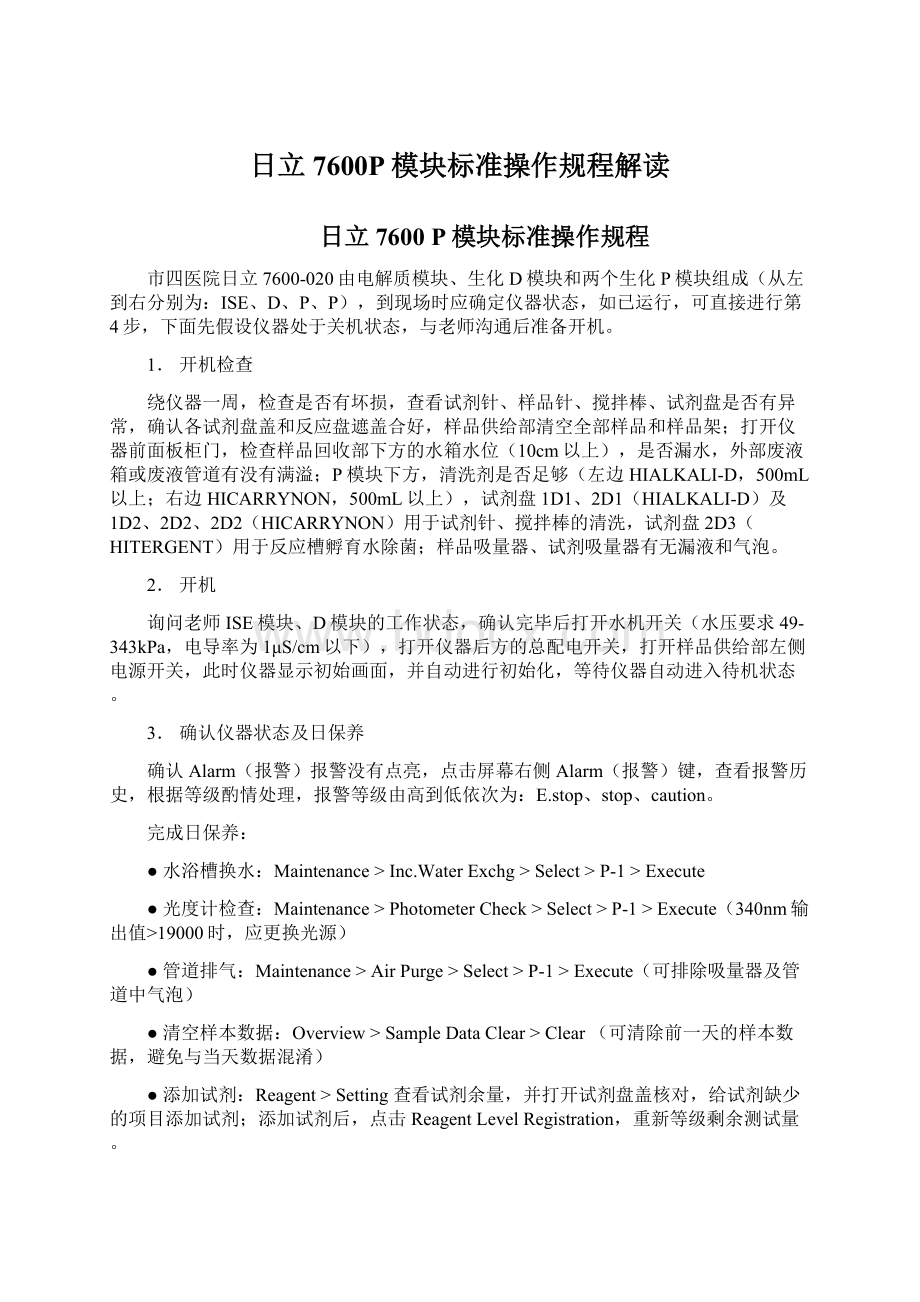
Execute
●光度计检查:
PhotometerCheck>
Execute(340nm输出值>
19000时,应更换光源)
●管道排气:
AirPurge>
Execute(可排除吸量器及管道中气泡)
●清空样本数据:
Overview>
SampleDataClear>
Clear(可清除前一天的样本数据,避免与当天数据混淆)
●添加试剂:
Reagent>
Setting查看试剂余量,并打开试剂盘盖核对,给试剂缺少的项目添加试剂;
添加试剂后,点击ReagentLevelRegistration,重新等级剩余测试量。
4.项目参数设置
点击Utility>
Application>
Analyze>
Add新建项目,输入项目名称、Unit单位、Module模块(P)、DataMode项目模式(Active),点击Save确定项目。
按下图设置参数:
图1
Assay/Time/Point:
分析方法>
(终点法2PointEnd、速率法RateA);
反应时间(10分钟);
读光点(终点法为一个起点16加一个终点34,速率法为一段24,30。
仪器18秒读一点,共34点,在16-17点处加入试剂2)
Wavelength(2th/Primary):
波段(副波长;
主波长)
SampleVolume:
样本量>
Normal(常量,单位μL,之后三框分别为吸样量、稀释后吸样量、稀释液量,若不做稀释后两框设0);
Decrease(减量);
Increase(增量)
ReagentVolume:
试剂量>
R1(试剂1,之后四框分别为试剂量、稀释液量、试剂代码、在机有效期,可只设置试剂量,其余默认);
R2;
R3(试剂2,试剂量);
R4
Diluent:
稀释>
Water(选择水作稀释液);
Diluent(选择生理盐水作稀释液,之后两框分别填入生理盐水原液量和加水量,可对配制的生理盐水再作稀释)
Abs.Limit:
吸光度限制(一般速率法设25000,终点法设32000);
反应方向(Increase升反应、Decrease降反应)
ProzoneLimit:
前带限制(之后四框分别为吸光度、读点1、读点2、读点3、读点4,Upper/Lower高于或低于该吸光度时标记为前带效应,进行读点修正,此处可均设0)
CellDetergent:
反应杯清洗液(Detergent1碱液/Detergent2酸液,默认为Detergent1)
TwinTest:
双测试(默认Cancel)
图2
CalibrationType:
定标模式(Linear线性定标、Logit4P五点定标、Logit5P六点定标)
Point:
定标点数
Span:
量程点(两点定标时为第二点,多点定标时可在水点外任选一点)
Weight:
称重(默认0)
IsozymeQChannel:
同工酶Q通道(默认Cancel)
AutoCalibration:
自动提醒定标(可全部设默认),其中Timeout为超时定标,在相应定标方式打勾并填入小时数,即过多少小时后提醒重新定标;
Changeover为情况发生改变(Module模块、Lot批号、Bottle瓶型号)时对应的定标方式。
SDLimit:
(默认999)
Duplicate:
重复性限制(默认99%、32000Abs.)
SensitivityLimit:
灵敏度限制(默认-99999、999999)
S1Abs.Limit:
第一校准点吸光度限制,即水点吸光度限制(默认-32000、32000)
AutoMasking:
自动屏蔽(默认选中,选中后在测试时可被自动屏蔽规则作用)
图3
ApplicationCode:
项目编号(新增项目后即确定唯一的数字)
Unit:
单位
ReportName:
报告名称(默认与项目编号相同)
DataMode:
项目模式(默认Active)
AutomaticRerun:
自动重测(重做规则在下面设置,TechnicalLimit超出线性范围重测[会按Analyze中增量或减量重测],之后可输入线性范围;
RepeatLimit超出范围直接重测,之后可输入范围)
ControlIntervalTime:
质控间隔时间(默认不勾选)
Qualitative:
定性测试等级(默认不设置)
ExpectedValues:
临床参考范围(一般已在LIS系统中录入,这里不重复录入)
图4
Standards:
定标液设置(这里只需要输入CalibratorCode定标液编号、SampleVolume标液吸样量应与样本吸样量一致)系统会自动连接到已经设定的标液,显示标液浓度和位置,参见第6步。
5.试剂装载
非原装的试剂需要手动装载
点击Reagent>
Setting>
Module>
P1选择空余的试剂位置(注意R1、R4只能放试剂仓外圈,R2、R3只能放试剂仓内圈)点击ManualRegistration手动装载试剂,输入Test项目名称、ReagentType试剂类型(R1、R3)、BottleSize试剂瓶大小(按mL数计);
将准备好的试剂放入对应位置
通过下方菜单ReagentLevelRegistration可以自动检测全部试剂余量,ReagentVolumeReset可以手动设置试剂初始量。
6.定标液设置
非原装定标液需要手动装载
图5
点击Calibration>
Install>
Add,输入Calibrator定标液名称、Codes编号、LotNo.批号、ExpirationDate失效日期
点击Edit,选择相应的项目,设置定标液的浓度(注意位置,两点定标,空白浓度设置在Std
(1),液浓度设置在Std
(2),多点定标设置在Std
(2)、Std(3)、Std(4)、Std(5)、Std(6)……)
图6
图7
点击Calibration>
Calibrator>
RackAssignment设置定标液位置,选择水点和定标液,Assign装入合适的定标架位置(注意,Remove清除原有定标液所占用的位置时,将会同时清除该标液对应项目的定标反应曲线)。
设置完成后,再进入Utility>
选择对应项目>
Others,确认一下该项目的定标液位置和浓度。
7.定标
图8
将去离子水和定标液分别放入对应定标架(黑色,S开头)的对应位置,放入样本供给部或者急诊样品入口处,在Calibration>
Status定标状态中选择需要定标的项目,点击定标方式(Blank只测空白、2Point两点定标,包括空白点和量程点、Full全点或称多点定标、Span量程点定标),点击Save保存。
点击屏幕右下角Start,再点弹出界面中Start,系统开始定标。
8.常规样本测试和急诊样本测试
常规样本:
在常规样品架(灰色)N000**上对应位置放入待测样品,放入样本供给部。
点击Workplace>
TestSelection,在Sample中选择Routine常规检测,Type选择Ser/PI血清样本,SequenceNo.中输入样本编号(可手动输入,也可按系统默认顺延),RackNo.输入样本架号,Pos.输入位置号(每架共5个位置),SampleID输入样本ID号(可省略),在SampleStatus中选择项目,在不点保存的情况下,点击Repeat可以重复设置测定项目相同的样本(样本号和位置号顺延),点击Save保存。
点击屏幕右下角Start,再在弹出界面输入其实样本编号,点击Start,系统开始测定。
急诊样本:
在急诊样品架(红色)E000**上对应位置放入待测样品,放入急诊样本供给部入口。
TestSelection,在Sample中选择Stat急诊检测,Type选择Ser/PI血清样本,SequenceNo.中输入样本编号(可手动输入,也可按系统默认顺延),RackNo.输入样本架号,Pos.输入位置号(每架共5个位置),SampleID输入样本ID号(可省略),在SampleStatus中选择项目,在不点保存的情况下,点击Repeat可以重复设置测定项目相同的样本(样本号和位置号顺延),点击Save保存。
点击屏幕右下角Start,再点弹出界面中Start,系统开始测定。
9.结果查看
定标结果查看:
●查看定标因子和曲线:
Status,选择相应模块中的所要查看的项目,点击CalibrationResult,可以看到各项目的S1Abs(试剂空白反应度)和Factor(因子),再选择项目,点击WorkInformation可以查看定标工作曲线。
●查看定标反应曲线:
Status,选择相应模块中所要查看的项目,点击ReactionMonitor,可以查看该项目定标各点的反应曲线。
样本结果查看:
点击Workplace>
DataReview,选择所测定的样本,可以查看所测样本各项目的结果,选中结果,点击ReactionMonitor可以查看该结果的反应曲线。
10.关机
按老师要求执行维护操作
如取清洗液和去离子水,装入绿色清洗架上,放入急诊样品入口,点击Utility>
Maintenance,在左边选框No.MaintenanceType中选择1Maintenance,然后在右边选框No.MaintenanceItems中选择5SystemWash,点击Select,在弹出框中选择P1模块,点击Execute执行,清洗完成后在No.MaintenanceType中选择ShutDown,点击Execute执行。
(注意,由于可以自行设计维护操作任务和内容,因此各仪器的维护操作不尽相同,但基本上大同小异)
11.注意事项
●凡标红参数为必须设置的参数,其余参数可以默认;
●项目的结果精度与定标液第一点的浓度的小数点直接相关,应注意设置;
●设置参数时,每设置一个页面或一个对话框的参数,都要点Update或Save或Ok进行确认,其作用层次由高到低分别为Update>
Save>
Ok,故有Update的界面,应先点击Update上传参数;
●不论是常规测试还是急诊,同一样本位置只能测试一次(结果异常后复查除外),如果需要重复测定,可以选择分成多个样品杯盛装;
●定标次数默认为2次,暂未找到修改办法;
●P模块读光点26、27两点自然缺失,属于仪器本身特性,读点设置请尽量避开这两点(不影响速率法读值);
●仪器采取流水线进样方式,样品架放入供给部或者急诊架放入急诊样本入口时请确认架子条码无错误,架身无机械损伤,放入正确方向和位置,并确保供给部或急诊样本入口无其他杂物,以免造成机器故障。
读书的好处
1、行万里路,读万卷书。
2、书山有路勤为径,学海无涯苦作舟。
3、读书破万卷,下笔如有神。
4、我所学到的任何有价值的知识都是由自学中得来的。
——达尔文
5、少壮不努力,老大徒悲伤。
6、黑发不知勤学早,白首方悔读书迟。
——颜真卿
7、宝剑锋从磨砺出,梅花香自苦寒来。
8、读书要三到:
心到、眼到、口到
9、玉不琢、不成器,人不学、不知义。
10、一日无书,百事荒废。
——陈寿
11、书是人类进步的阶梯。
12、一日不读口生,一日不写手生。
13、我扑在书上,就像饥饿的人扑在面包上。
——高尔基
14、书到用时方恨少、事非经过不知难。
——陆游
15、读一本好书,就如同和一个高尚的人在交谈——歌德
16、读一切好书,就是和许多高尚的人谈话。
——笛卡儿
17、学习永远不晚。
18、少而好学,如日出之阳;
壮而好学,如日中之光;
志而好学,如炳烛之光。
——刘向
19、学而不思则惘,思而不学则殆。
——孔子
20、读书给人以快乐、给人以光彩、给人以才干。
——培根